애플 IOS16 업데이트 방법, 아이폰 아이패드 가능 기종은?
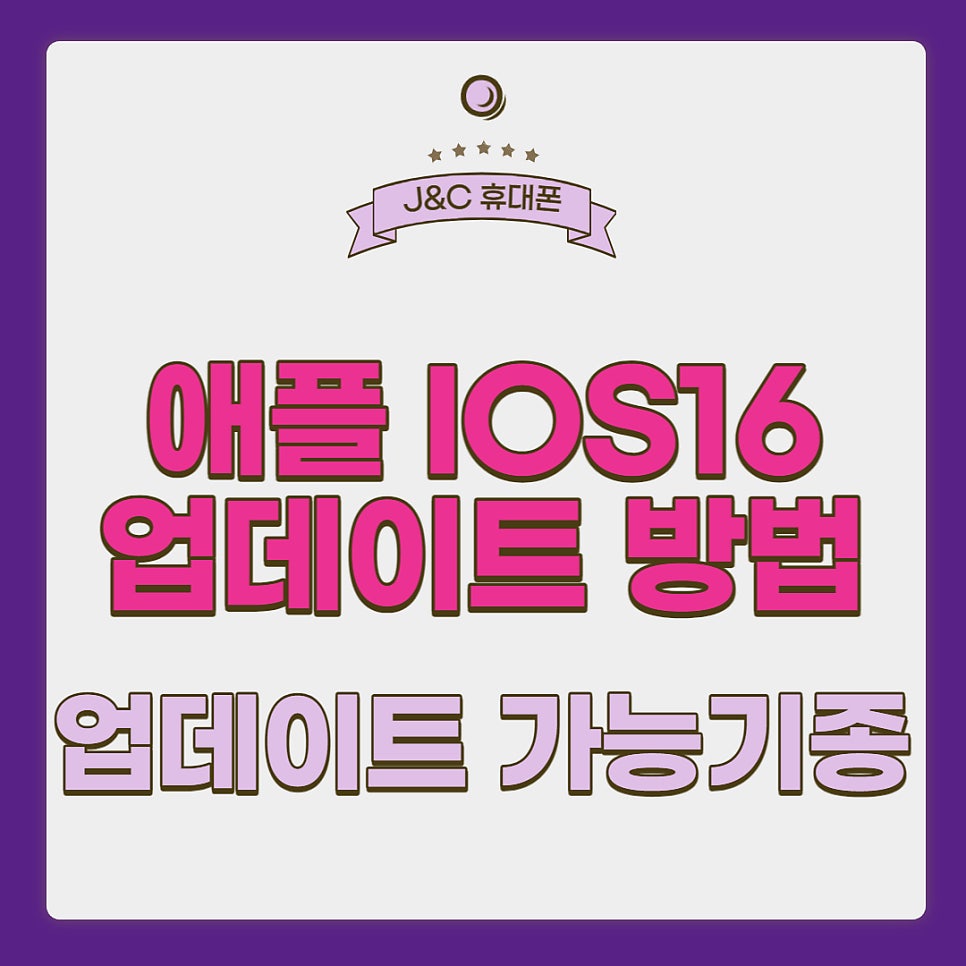
안녕하세요.
오늘은
'애플 IOS16 업데이트 방법,
아이폰 아이패드 가능 기종은?'
에 대한 소식 전해드립니다.
애플이 새롭게 배포한
IOS16의 업데이트가 공식적으로
시작되었습니다.
이번 업데이트에는
문자 메시지 전송 취소 및 편집 기능,
사용자 정의 가능한 잠금 화면,
사진의 누끼따기 기능,
상태 표시 줄로 돌아가는 배터리 비율
등의 몇 가지 새로운 주요 기능이
포함되어 있습니다.

'꼭 누끼를 따서 보내고야 말꺼야.'
그래서 업데이트를 시행하시는 분들이
무척이나 많으리라 생각됩니다.
저역시 업데이트를 시행했으니
업데이트가 헷갈리시는 분들은
참고해주세요.
우선 시작전에
이번 IOS16 업데이트 가능 기종부터
알아보도록 하겠습니다.
'IOS16업데이트
가능기종은?'
이번 업데이트는 아이폰의 경우
아래 기종들이 업데이트가 가능합니다.
2017년에 출시된
아이폰8이상이 필요하죠.
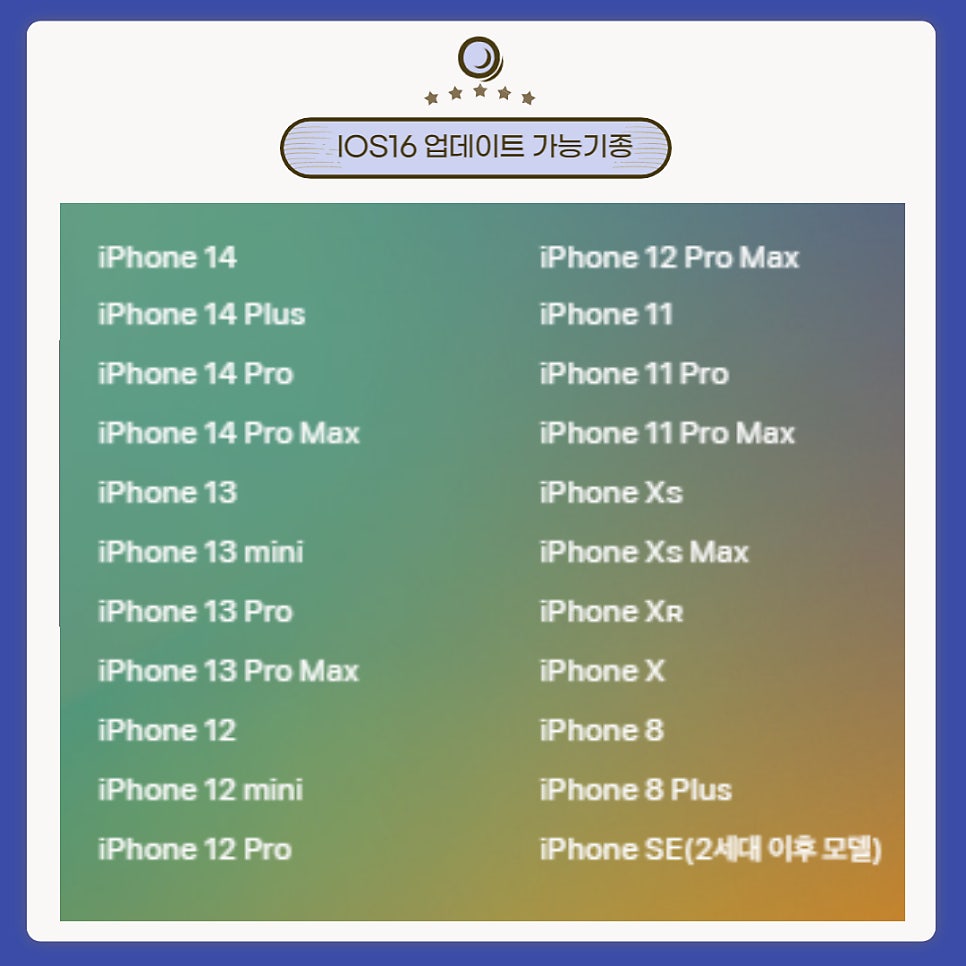
아이패드의 경우
아래의 기종이
IOS16으로 업데이트가 가능합니다.
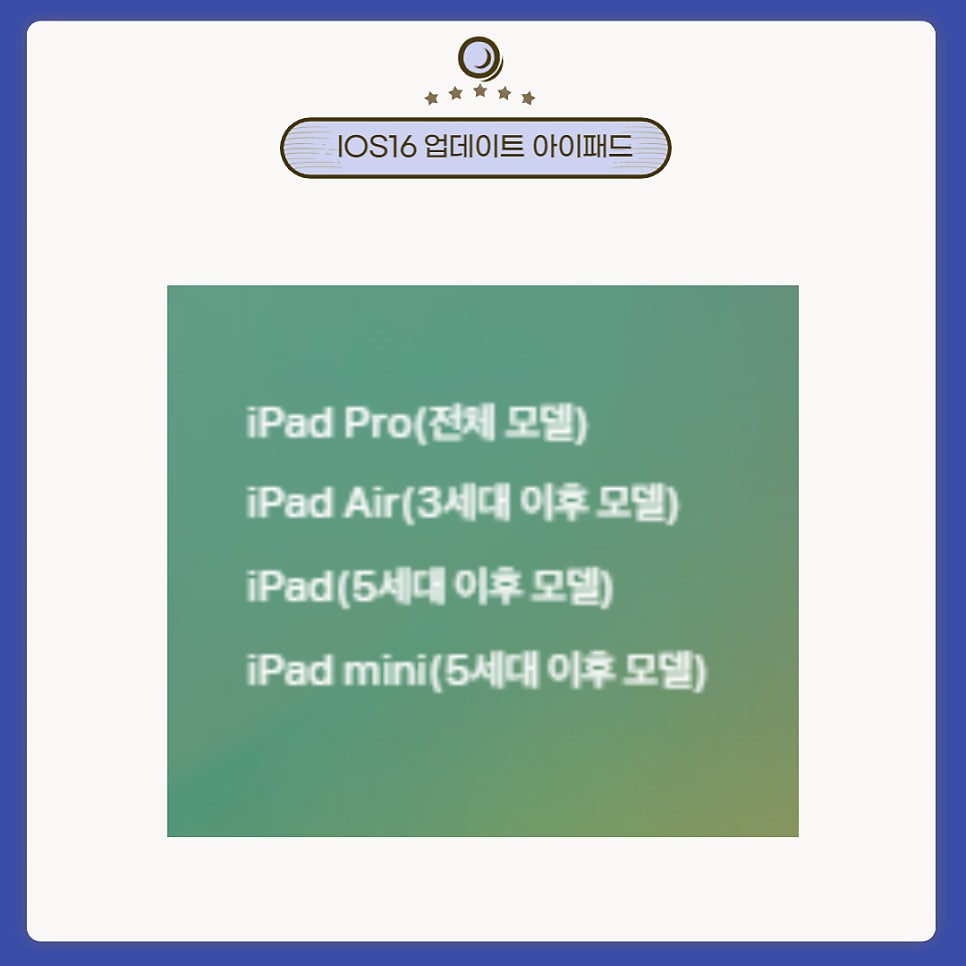
'IOS16 업데이트 전
안심할 수 있는 백업권장!'
업데이트 가능 기종을 확인하셨다면
다음으로 아이폰을 백업하세요.
모든 업데이트가
마음에 들수는 없기 때문에
혹시모르는 만약의 사태를 대비하여
백업을 해두시는걸 권해드립니다.
기본적으로 아이폰에
자동백업 기능을 비활성화 하셨다면
iCloud 백업> 이름 > > 설정으로 이동후
지금 백업을 눌러
아이폰을 백업 할 수 있습니다.
또한 맥의 파인더를 통해
아이폰을 백업 할 수 있습니다.
아이폰을 컴퓨터에 연결하고
파인더를 열고 장치를 선택한 다음
백업을 생성하시면 됩니다.

'저는 고민하다
안했습니다... 여러분은 꼭 하세요.
업데이트를 누르고 싶은 욕망을
참을 수가 없었어요'
'백업을 완료했다면
아래3가지를 준비하세요!'
백업을 완료 하셨다면
아래와 같은 3가지 준비를 해주세요.
1. 아이폰이 전원에 연결되어 있는지
확인하십시오.
배터리가 50 % 미만인 경우
iOS 16을 다운로드 할 수 없으므로
업데이트하는 동안
휴대 전화를 연결하는 것이 가장 좋습니다.
2. 와이파이에 연결합니다.
또한 셀룰러 데이터로
iOS 16을 다운로드 할 수 없으므로
안정적인 Wi-Fi 네트워크에 연결하십시오.
3. 충분한 저장 공간을 확보하세요.
iOS 16 파일 크기는 약 5GB이며
저장 공간이 부족한 경우
iOS 16을 다운로드하여 설치하기 전에
일부를 정리해야합니다.
설정 > 일반 > 아이폰 저장소로 이동하여
대용량 파일 및 앱을 삭제하세요.
'IOS16 업데이트 하는 방법'
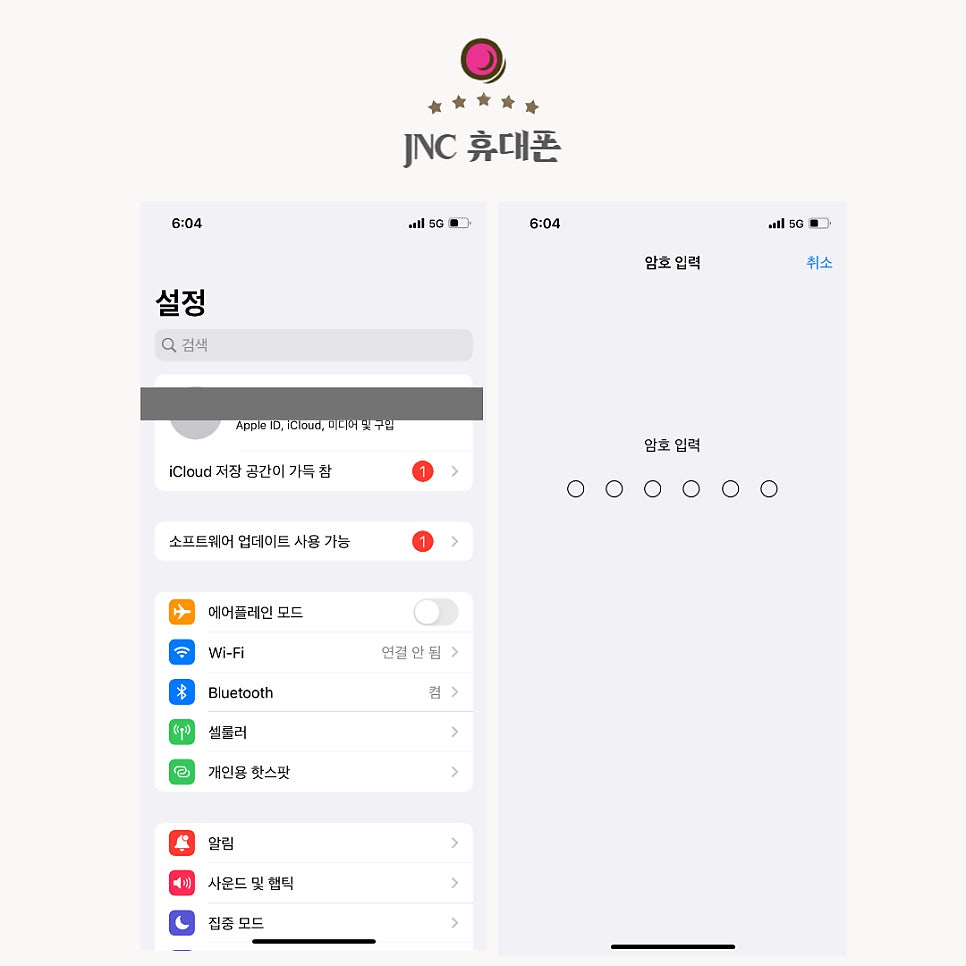
1. 설정에 들어가기
설정에 들어가서 소프트 웨어 업데이트
사용가능 부분에 들어가주세요.
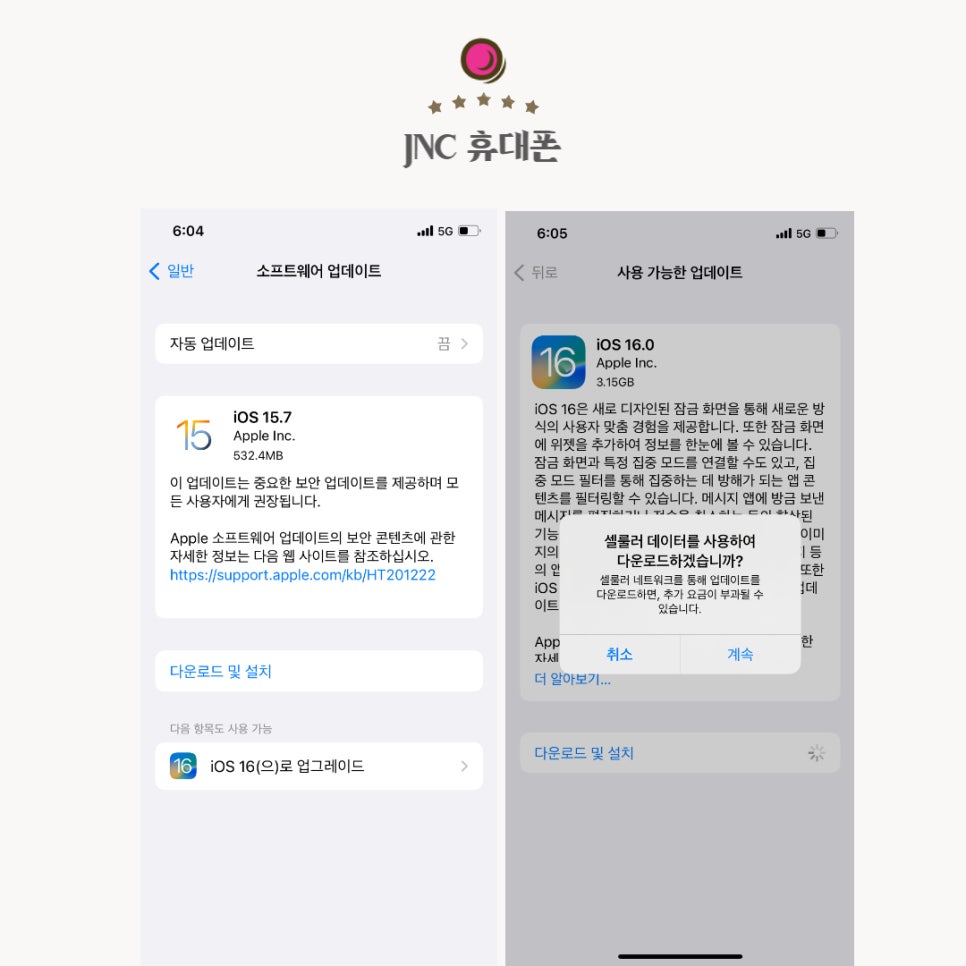
2. IOS16을 업그레이트 클릭
IOS16 업그레이드를 클릭해줍니다.
셀룰러데이터를 사용하여
다운로드 하겠습니까?
라는 물음이 나오면 계속을 눌러주세요.

'저는 와이파이가 안되서
어쩔 수 없는 선택이었습니다.'
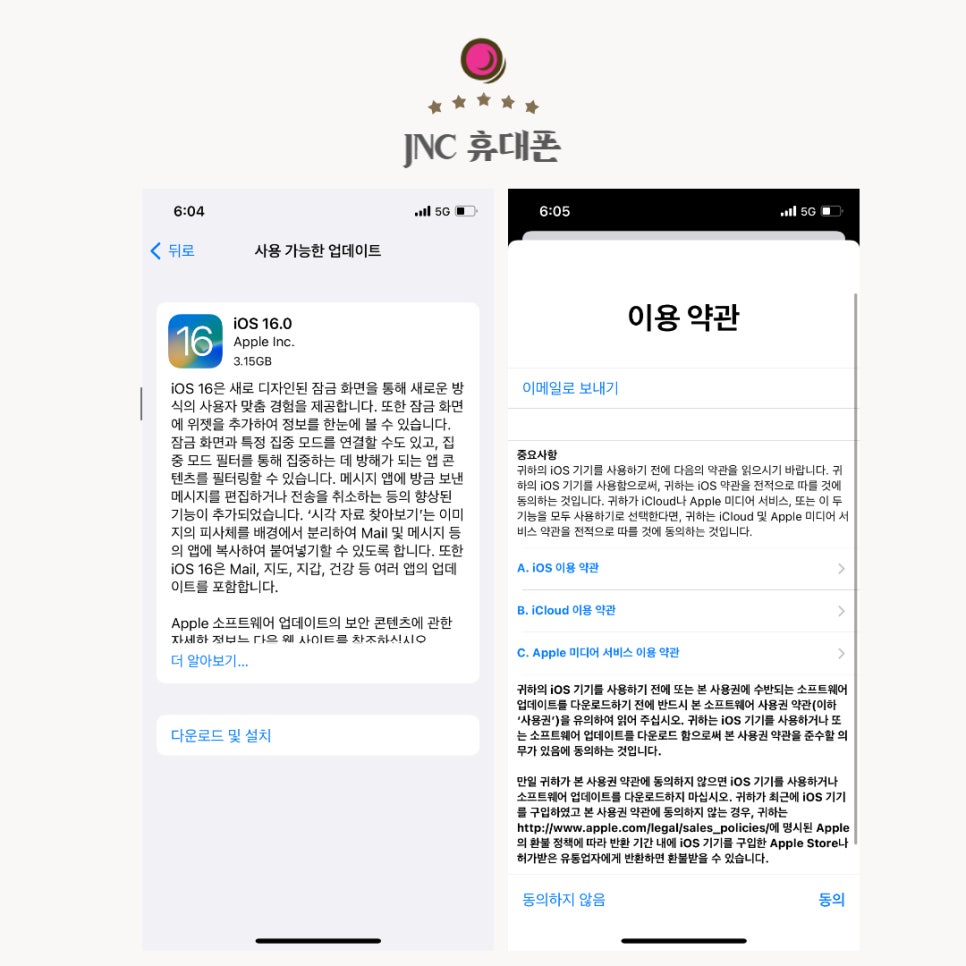
3. 이용약관 동의하기
다운로드 및 설치를 클릭하면
이용약간 동의하기가 나옵니다.
동의하지 않음을 누르지 마시고
동의를 눌러주세요.
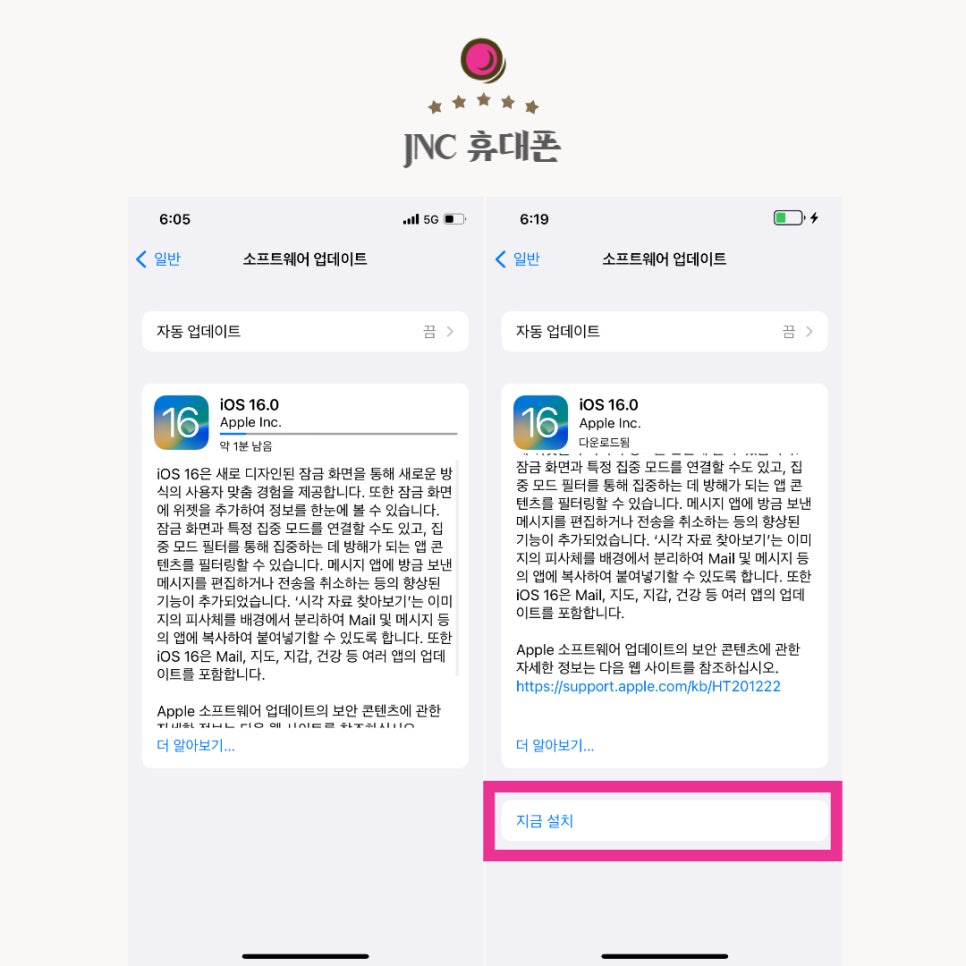
4. 소프트웨어 다운로드 완료하기
소프트웨어의 다운로드는
많은 시간이 들지 않습니다.
이것만 보시고 다 설치가 완료됐다고
생각하시면 안되요!
다운이 완료되면
지금 설치를 누르도록 합니다.
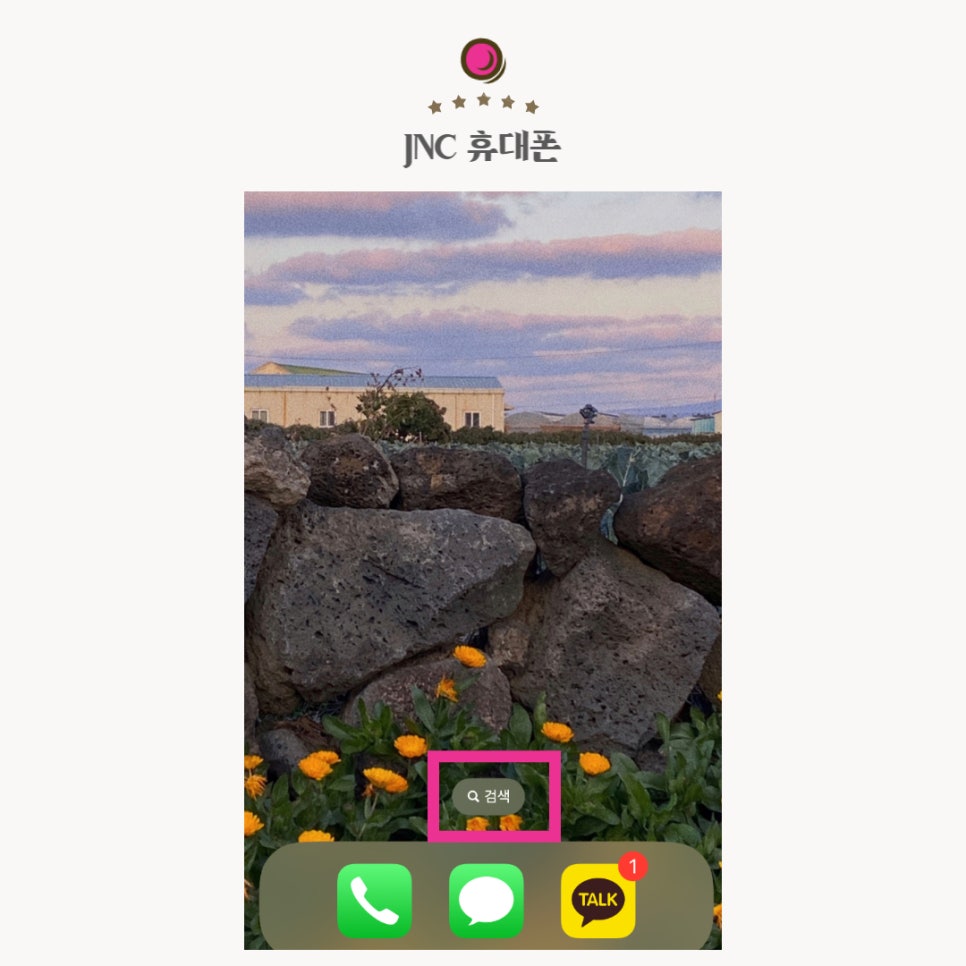
5. 설치완료!
설치까지 기다릴때는
아이폰이 캡처가 안되는 상태라
사진이 없습니다.
아이폰이 재부팅되는 과정을 지나고
비밀번호를 누르고 나면
이렇게 새로운 IOS16를 탑재한
아이폰을 만나게 됩니다.
눈으로 보이는 가장 큰 변화는
검색툴이 하단에 생긴것이네요.
업데이트와 함께
다양한 기능들을 실험해 보았으니
이는 다음포스팅에
전해드리도록 하겠습니다.
오늘은
'애플 IOS16 업데이트 방법,
아이폰 아이패드 가능 기종은?'
에 대한 소식 전해드렸습니다.

'오늘하루도 고생 많으셨어요!'